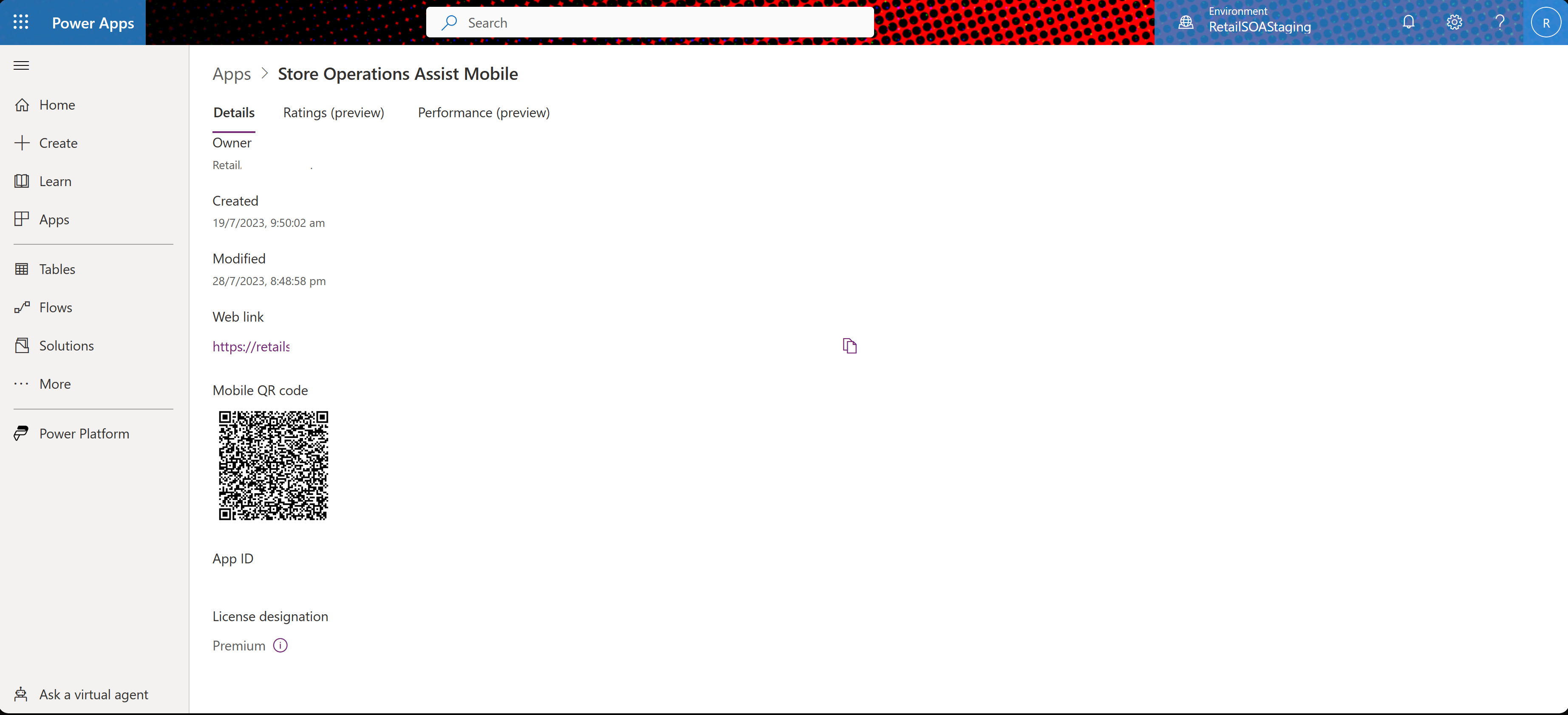Configurar Teams de Operaciones de tienda
Puede capacitar a su fuerza laboral de primera línea y a sus gerentes administrativos/minoristas con herramientas digitales y dispositivos modernos que ofrecen las mejores experiencias de colaboración y productividad mediante la configuración de equipos de operaciones de tienda.
Requisitos previos
Debes ser un administrador de Microsoft Power Platform o Administrador del sistema y Administrador de Microsoft Teams para configurar equipos de operaciones de tienda.
- Un administrador de Microsoft Power Platform o administrador del sistema puede configurar las variables de entorno en el portal de Power Apps.
- Un administrador de Microsoft Teams puede cargar equipos de operaciones de tienda a Microsoft Teams y configurar la directiva de instalación.
Debe descargar Power Apps Mobile. También puede administrar su aplicación móvil con Microsoft Intune.
Debe descargar Microsoft Teams.
- Preparar y configurar Teams para sus trabajadores de primera línea.
- Administre Teams en dispositivos personales y compartidos
- Utilice plantillas de equipo minorista para crear equipos.
Debe habilitar la configuración de búsqueda. Para más información, consulte Habilitar configuración de búsqueda.
Configurar variables de entorno
Nota
Esta configuración es específica solo para configurar las operaciones de tienda para dispositivos móviles dentro de Microsoft Teams.
Establecer la variable de entorno identificador de aplicación móvil
Debe configurar el ID de la aplicación móvil para permitir que los asociados de la tienda naveguen desde los equipos de operaciones de tienda a las operaciones de tienda móvil.
Inicie sesión en Power Apps.
Vaya a Aplicaciones > Operaciones de tienda Móvil > Detalles.
Copie el ID de la aplicación y guárdelo para usarlo en un paso posterior.
Vuelva a Power Apps y seleccione Soluciones > Solución predeterminada.
Seleccionar Variable de entorno y seleccione Editar SOAMobileAppID.
Pegue el ID de aplicación copiado en el campo de valor actual para SOAMobileAppID.
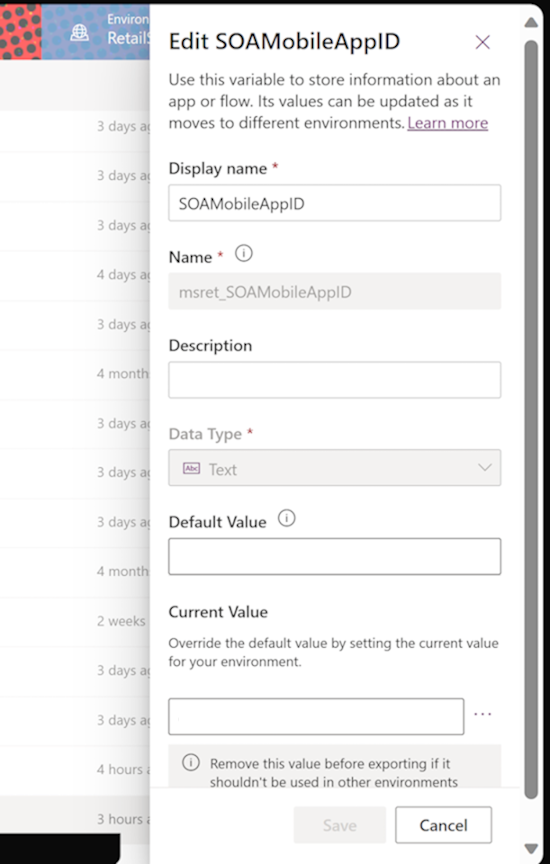
Establecer la variable de entorno de URL
Debe configurar la URL del entorno de operaciones de tienda para dispositivos móviles a la que desea acceder a través de Teams.
Para obtener la URL de la aplicación, vaya a Portal de creadores de Power Apps. Vaya a Configuración > Detalles de la sesión.
Copie la URL de la instancia sin la parte https://www y guárdela para usarla en un paso posterior.
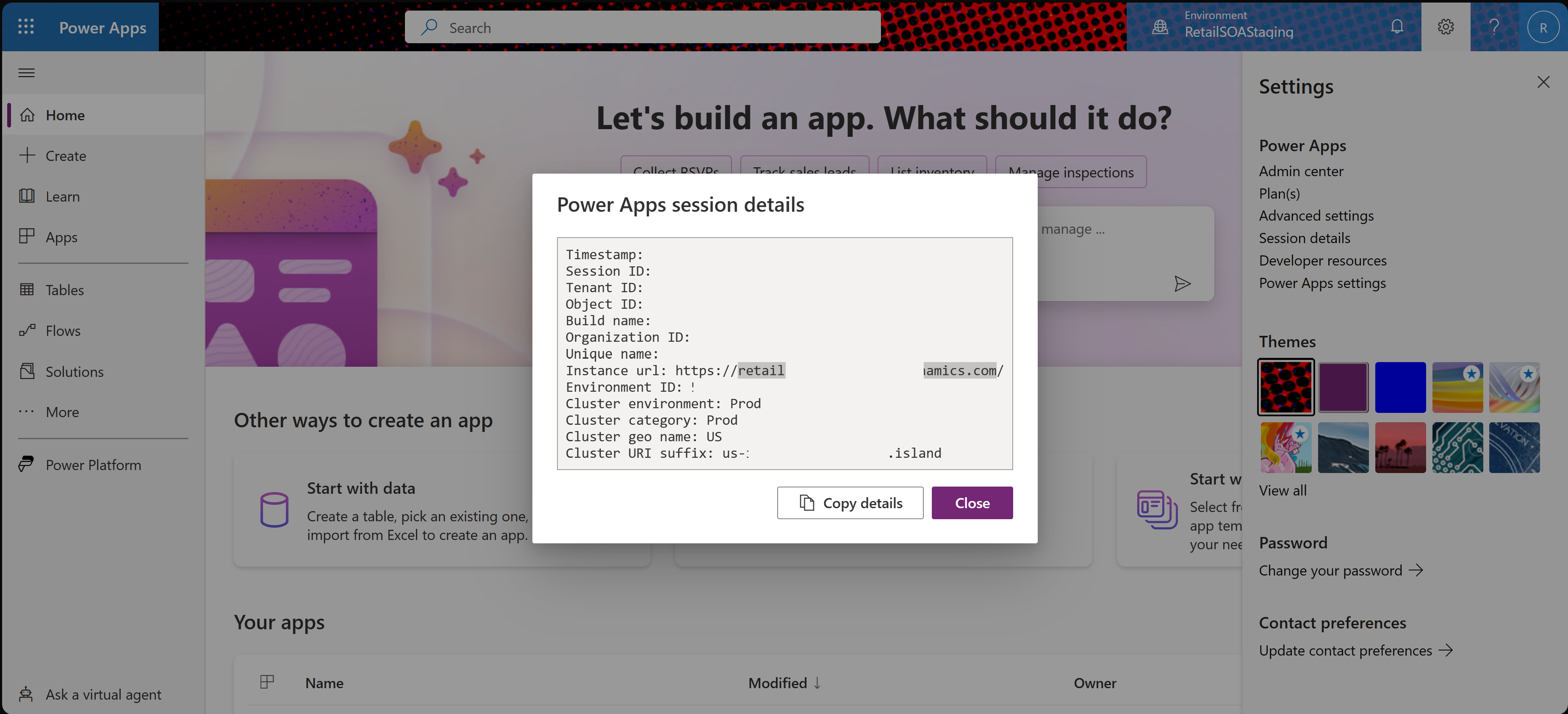
Vuelva a Power Apps y seleccione Soluciones > Solución predeterminada.
Seleccionar Variable de entorno y seleccione Editar SOAMobileURL.
Pegue el URL copiado en el campo de valor actual para la variable de entorno SOAMobileURL.
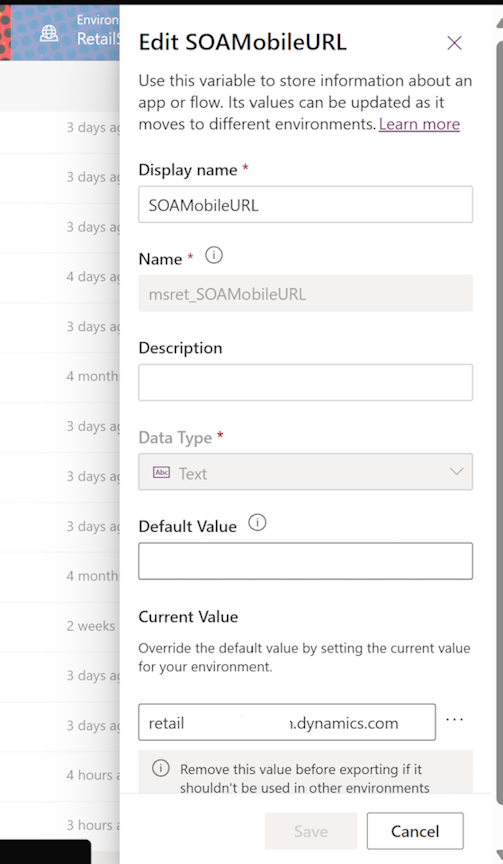
Agregar usuarios/grupos para acceder a los equipos de operaciones de tienda
Para almacenar equipos de operaciones de tienda, debe tener los roles apropiados asignados a los usuarios/equipo.
Inicie sesión en Power Apps. Asegúrese de que está en el entorno correcto.
En el panel de navegación izquierdo, seleccione Aplicaciones. Seleccione Equipos de operaciones de tienda.
En la barra de comandos, seleccione Compartir.
Especifique por nombre o alias de los usuarios o grupos de seguridad con los que desea compartir la aplicación.
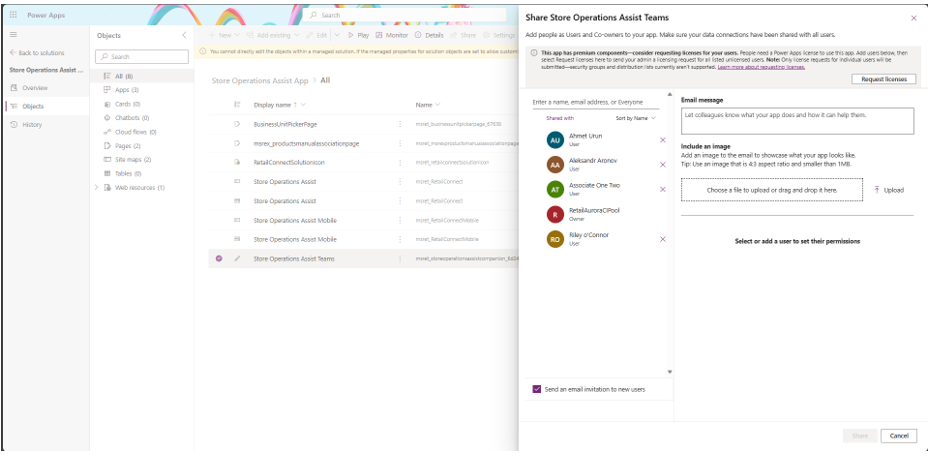
Nota
Sin este paso, los usuarios reciben un error que indica "Algo salió mal" al intentar cargar equipos de operaciones de tienda en Teams, incluso si son parte de la directiva de configuración de la aplicación.
Para obtener más información, consulte Compartir una aplicación de lienzo en la organización - Power Apps.
Integrar equipos de operaciones de tienda en Microsoft Teams usando directivas de configuración de aplicación
Utilice las directivas de configuración de la aplicación para anclar e instalar automáticamente los equipos de operaciones de tienda para los usuarios asociados:
Inicie sesión en Power Apps.
Asegúrese de que está en el entorno correcto.
En el panel de navegación izquierdo, seleccione Aplicaciones. Seleccione Equipos de operaciones de tienda.
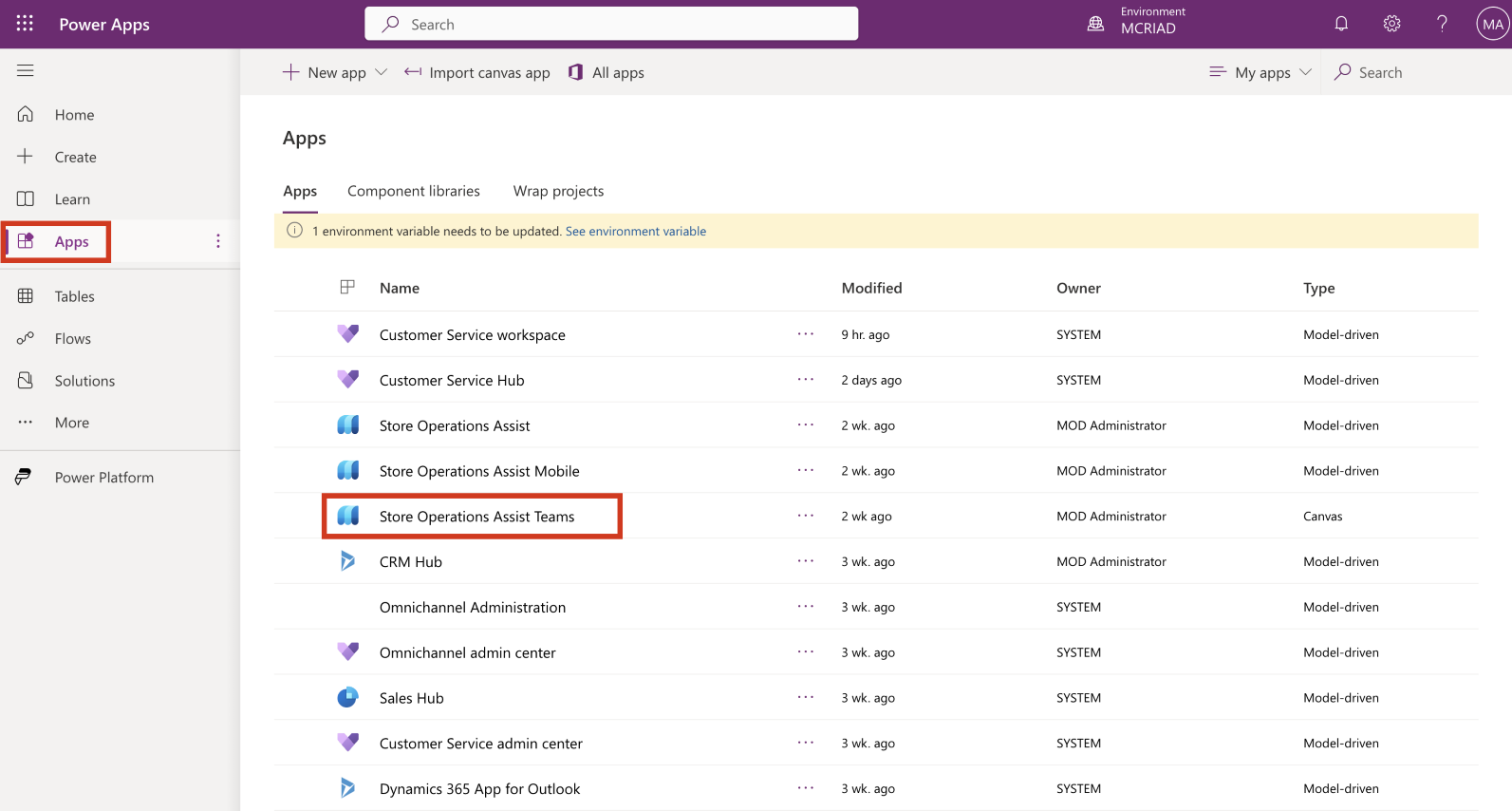
Seleccione Más comandos (...) y, a continuación, seleccione Añadir a Teams en el menú desplegable.
El panel Agregar a Teams se abre en el lado derecho de la pantalla. Seleccione Descargar aplicación.
Se descarga el archivo Equipos de operaciones de tienda.zip. Anote la ruta del archivo porque la necesitará en un paso posterior.
Vaya al centro de administración de Microsoft Teams en una página de nueva pestaña en el mismo navegador InPrivate o Incognito.
Inicie sesión con el inquilino de administrador.
Expanda Aplicaciones de Teams en el panel de navegación izquierdo, seleccione Admoinistrar aplicaciones y, a continuación, seleccione Cargar nueva aplicación.
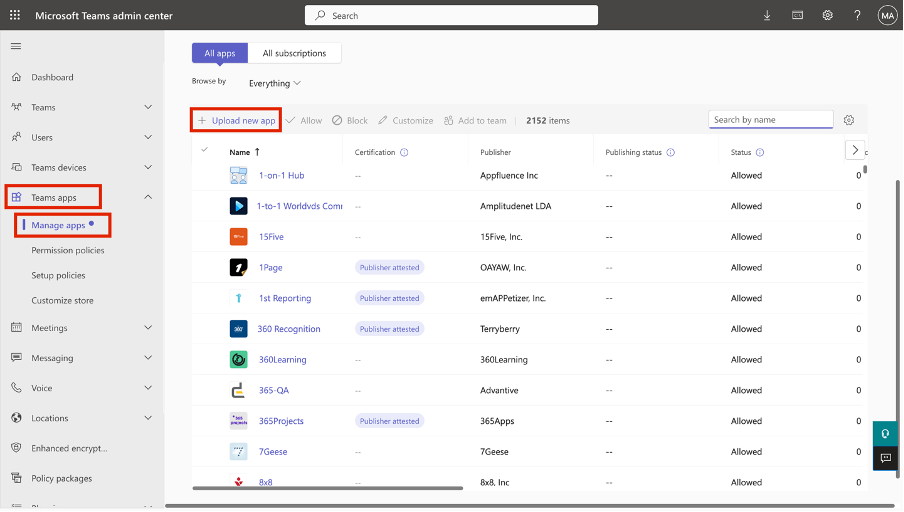
Seleccione Cargar en la ventana emergente.
Seleccione el archivo Equipos de Operaciones de tienda.zip que descargó en el ejercicio anterior.
Expanda Aplicaciones de Teams en el panel de navegación izquierdo, seleccione Directivas de configuración y, a continuación, seleccione Añadir.
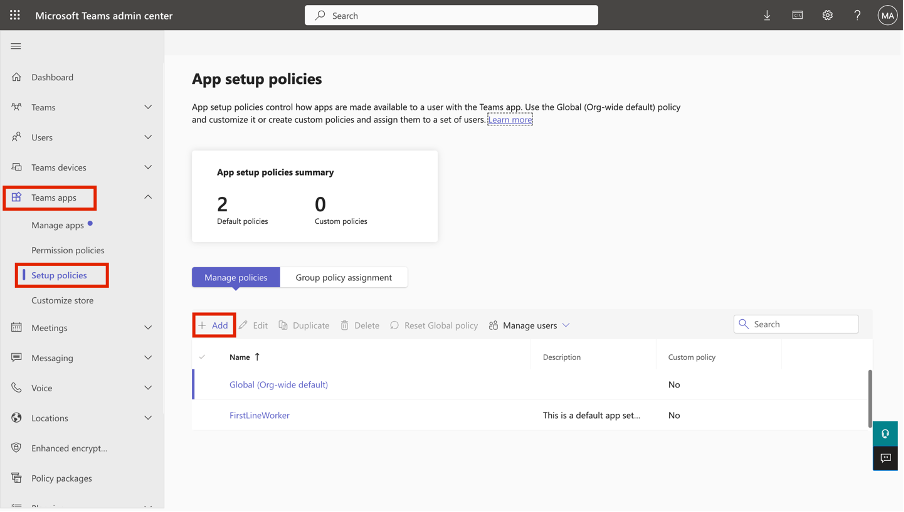
Ingrese un nombre de política y en Aplicaciones instaladas, seleccione Agregar aplicaciones.
En el panel derecho, busque Equipos de operaciones de tienda. Seleccione Agregar en el menú desplegable. Seleccione Agregar de nuevo.
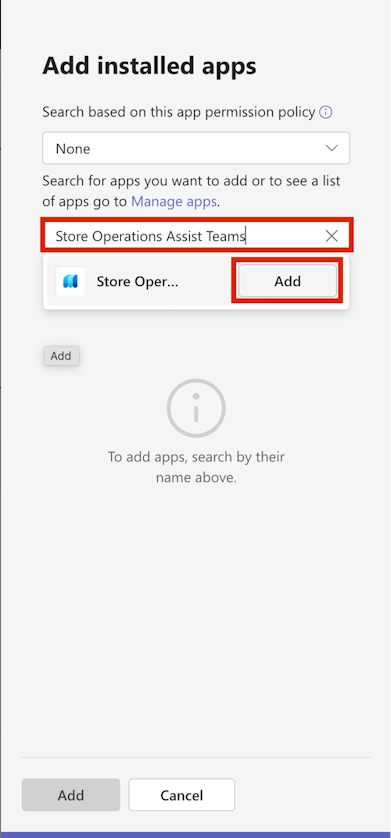
En Aplicaciones ancladas, seleccione Agregar aplicaciones.
En el panel derecho, busque Equipos de operaciones de tienda. Seleccione Agregar en el menú desplegable. Seleccione Agregar de nuevo.
Seleccione el signo igual (=) junto a Equipos de operaciones de tienda y luego arrástrelo a la posición superior. Seleccione Guardar.
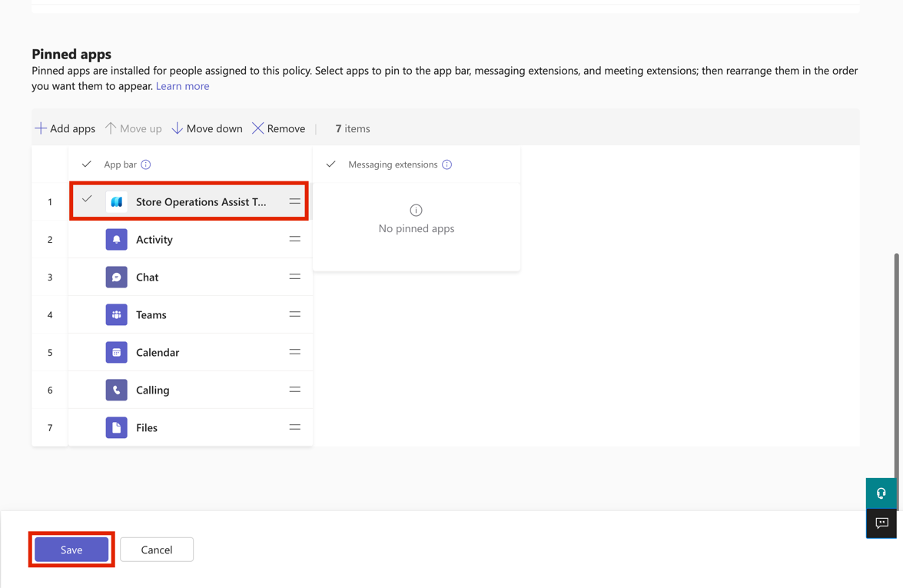
Nota
Asegúrese de que las operaciones de tienda estén marcadas como la primera aplicación en la cinta de Teams. Esta acción garantiza que regrese a las operaciones de tienda dentro de Teams y no a la página Actividad de Teams cuando seleccione Volver a Teams o Completar mientras completa tareas.
Se le redirigirá a la página Políticas de configuración de aplicaciones en el centro de administración de Teams. La política que creó debería aparecer en esta página.
Para conocer una forma alternativa de integrar operaciones de tienda en Microsoft Teams, consulte Insertar una aplicación en Teams - Power Apps.
Asignar directiva de configuración a usuarios específicos
Para asignar directivas de configuración de aplicación a usuarios específicos, siga los pasos siguientes:
Inicie sesión en el Centro de administración de Microsoft Teams.
Seleccione la política de configuración que creó en el paso anterior y seleccione Administrar usuarios > Asignar usuarios.
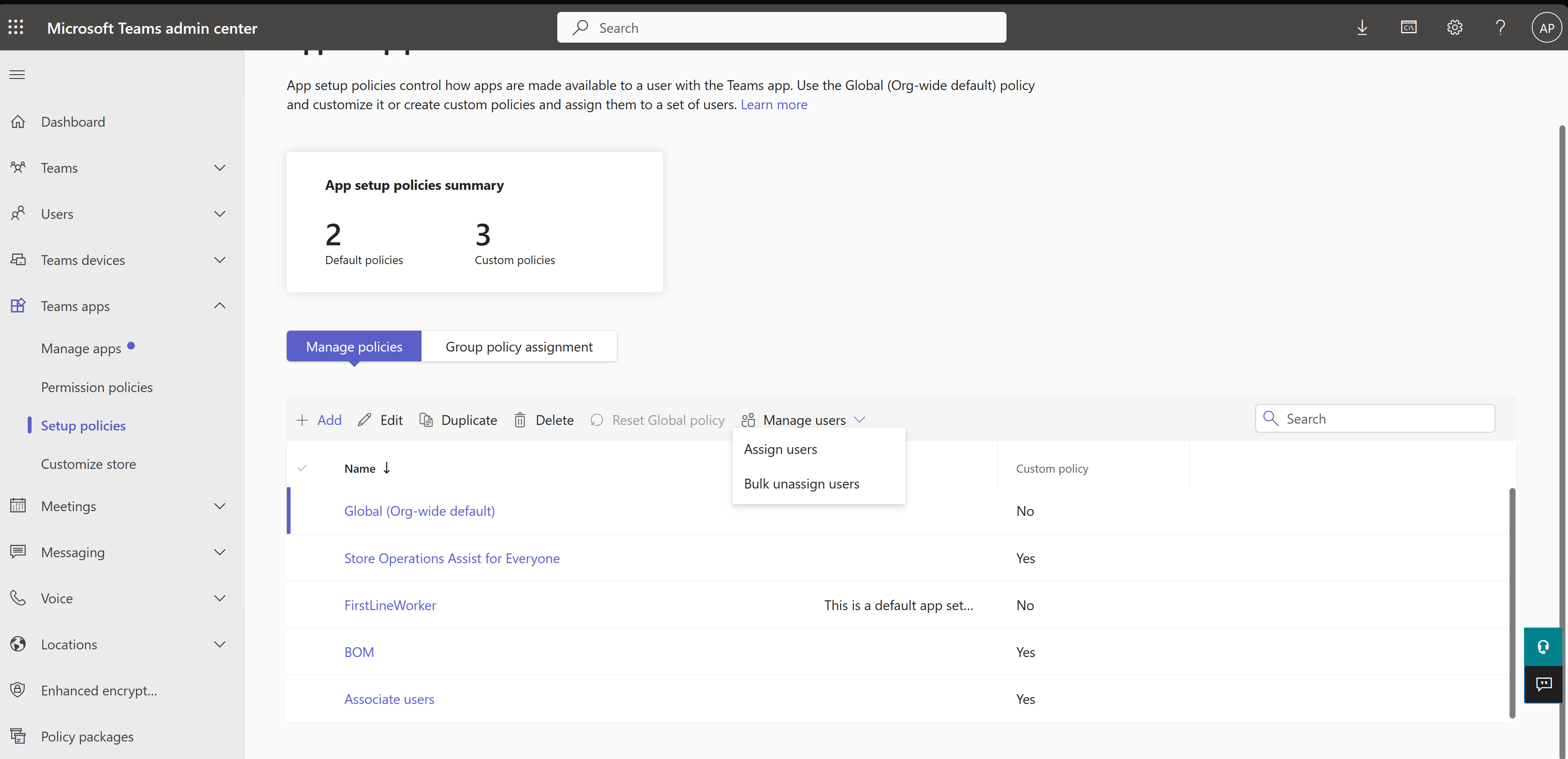
Busque y seleccione los usuarios y seleccione Aplicar.
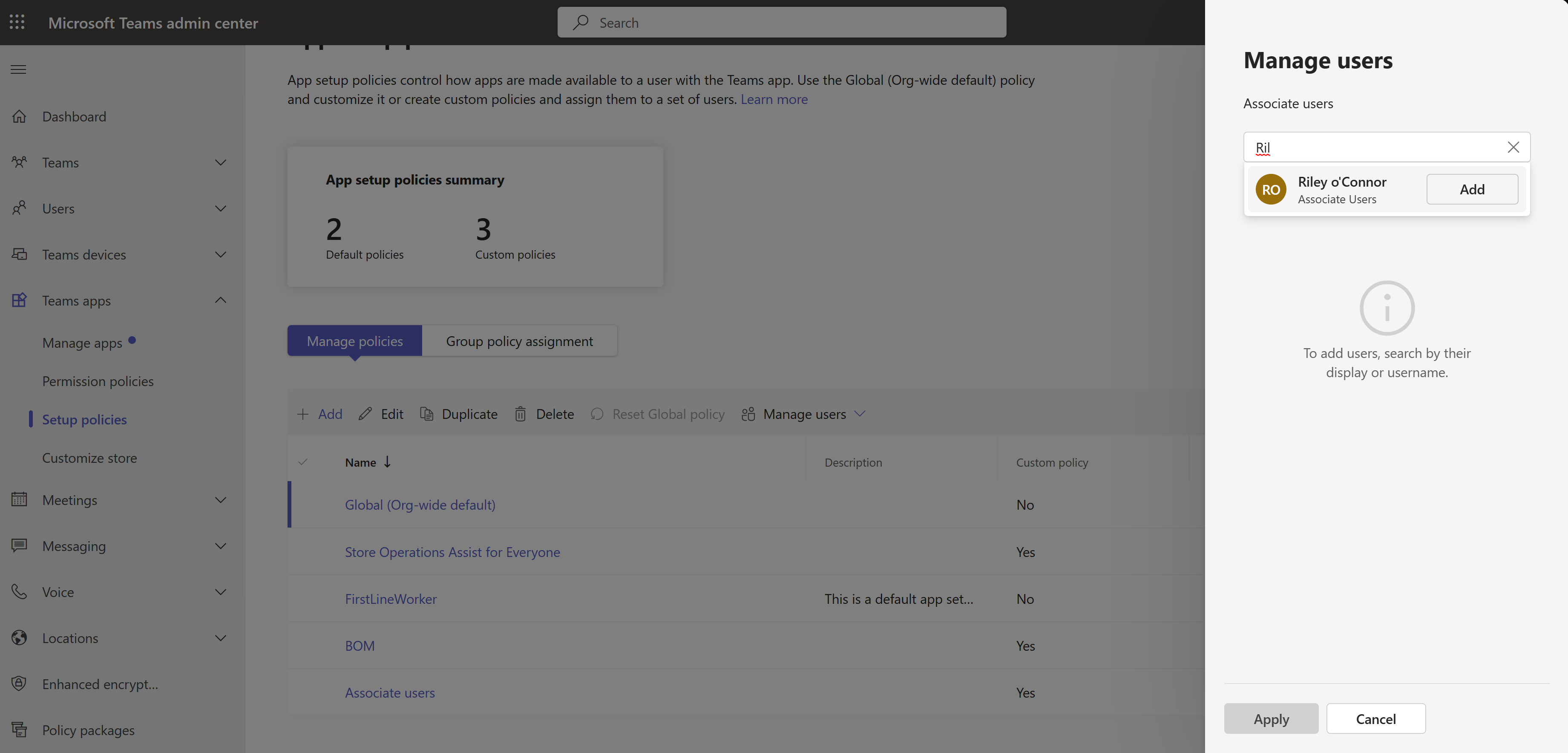
Para más información, vea Use directivas de configuración de aplicaciones para anclar e instalar aplicaciones automáticamente para los usuarios.
Los equipos de operaciones de tienda deben ser visibles para los usuarios en Microsoft Teams.
Nota
Cierre sesión e inicie sesión en Teams si los cambios no se reflejan en unos minutos.